HDD Calculator
Der HDD Calculator (Bandwidth & Storage Calculator) hilft Ihnen, die gesamte Bandbreite und die benötigte Speicherkapazität für Ihr CCTV-System zu berechnen. Er analysiert automatisch alle Kameras in Ihrem Projekt, ermöglicht die Konfiguration von Auflösung, Codec und Bildrate und berechnet, wie viele Aufnahmetage auf verschiedenen Festplattenkapazitäten gespeichert werden können. Dies ist entscheidend für die Planung der Netzwerkbandbreite, die Auswahl geeigneter NVRs und die Bestimmung der Speicheranforderungen für Ihr Überwachungssystem.
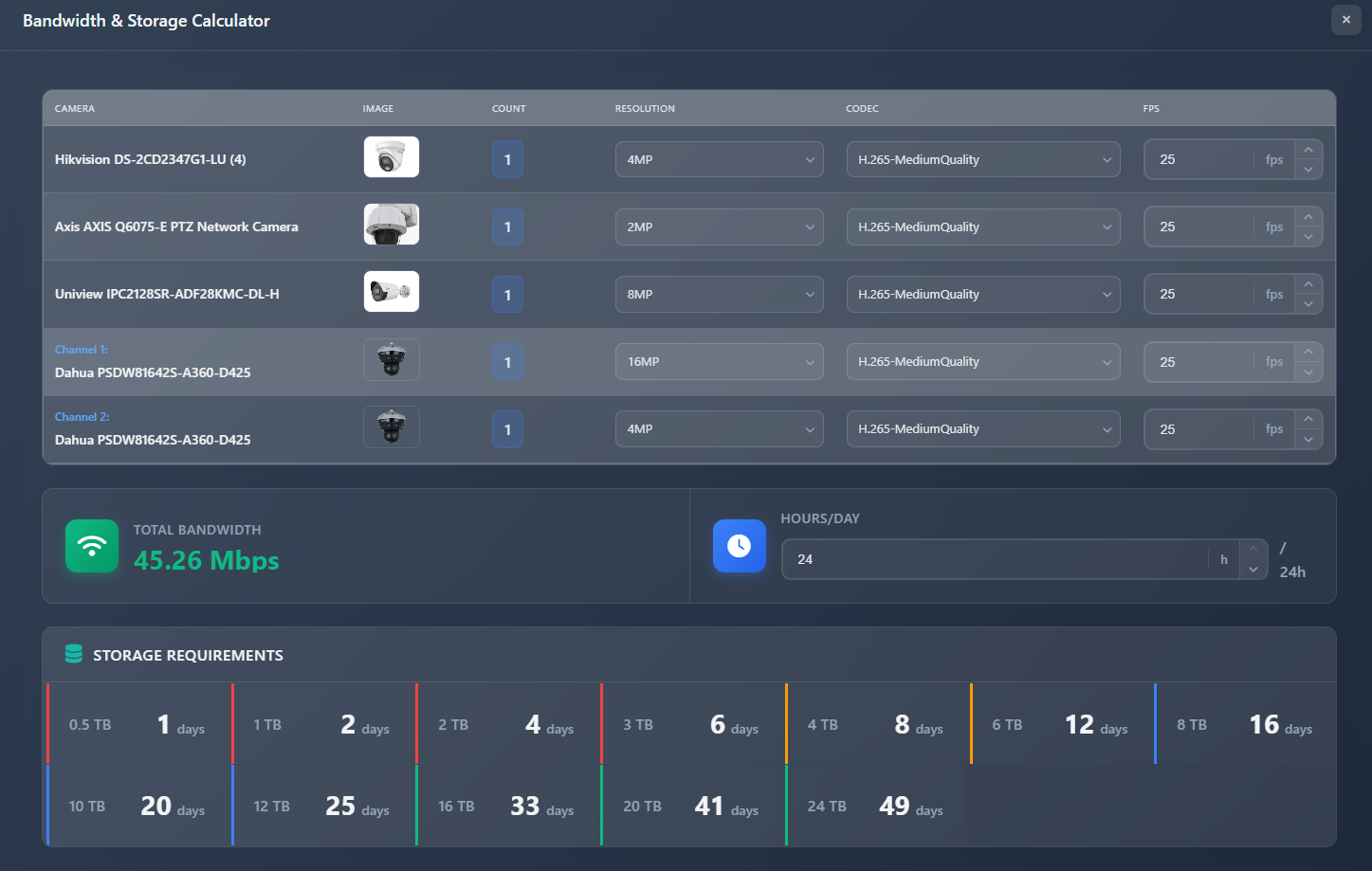
Wann Sie dies verwenden sollten
- Wenn Sie die Gesamtbandbreite für Ihr CCTV-System bestimmen müssen
- Bei der Planung der Speicherkapazität und der Auswahl von Festplatten für NVRs
- Wenn Sie sehen möchten, wie sich unterschiedliche Einstellungen für Auflösung, Codec und Bildrate auf Bandbreite und Speicher auswirken
- Wenn Sie berechnen müssen, wie viele Aufzeichnungstage auf bestimmten Festplattengrößen gespeichert werden können
- Bei der Erstellung von Systemspezifikationen und zur Sicherstellung, dass Ihr Netzwerk die Videodatenlast bewältigen kann
Öffnen des HDD Calculator
So greifen Sie auf den HDD Calculator zu:
- Klicken Sie in der linken Werkzeugleiste auf das Menü Tools.
- Wählen Sie HDD Calculator (oder Bandwidth & Storage Calculator) aus dem Dropdown-Menü.
- Der Rechner öffnet sich als Vollbild-Modal und lädt automatisch alle Kameras aus Ihrem Projekt.
Der Rechner gruppiert Kameras automatisch nach Modell und zeigt bei Mehrkanal-Kameras jeden Kamerakanal separat an.
Tabelle zur Kamerakonfiguration
Der Rechner zeigt alle Kameras in Ihrem Projekt in Tabellenform an und ermöglicht die Konfiguration für jede Kamera oder jeden Kamerakanal:
Kamerainformationen
Jede Zeile zeigt:
- Camera – Hersteller- und Modellname. Bei Mehrkanal-Kameras wird jeder Kanal als eigene Zeile mit der Beschriftung "Channel X:" angezeigt
- Image – Produktbild der Kamera
- Count – Anzahl der Kameras dieses Modells in Ihrem Projekt (automatisch berechnet)
Resolution
Das Dropdown „Resolution“ ermöglicht die Auswahl der Aufzeichnungsauflösung für jede Kamera:
- Verfügbare Auflösungen sind durch die maximale Auflösungsfähigkeit der Kamera begrenzt
- Optionen reichen von 1MP bis 24MP
- Standardmäßig ist die maximale Auflösung der Kamera eingestellt
- Niedrigere Auflösungen verringern Bandbreiten- und Speicherbedarf
Codec
Das Dropdown „Codec“ ermöglicht die Auswahl des Videokompressions-Codecs:
- H.264 – Älterer Codec, höherer Bandbreitenbedarf:
- H.264-HighQuality
- H.264-MediumQuality
- H.264-LowQuality
- H.265 – Moderner Codec, geringerer Bandbreitenbedarf:
- H.265-HighQuality
- H.265-MediumQuality
- H.265-LowQuality
- H.265+ – Erweiterte Kompression, niedrigster Bandbreitenbedarf
H.265 und H.265+ bieten eine bessere Kompression, senken Bandbreiten- und Speicherbedarf und erhalten dabei die Qualität.
FPS (Bilder pro Sekunde)
Das Eingabefeld FPS erlaubt die Einstellung der Bildrate für die Aufzeichnung:
- Bereich: 1 bis 60 fps
- Standard: 25 fps
- Niedrigere Bildraten verringern Bandbreiten- und Speicherbedarf
- Höhere Bildraten liefern flüssigeres Video, erfordern jedoch mehr Bandbreite und Speicher
Gesamtbandbreite
Die Zusammenfassung Total Bandwidth zeigt den berechneten Gesamtbandbreitenbedarf für Ihr gesamtes System:
- Total Bandwidth – Zeigt die kombinierte Bandbreite in Mbps (Megabits pro Sekunde), die von allen Kameras benötigt wird
- Dieser Wert aktualisiert sich automatisch, wenn Sie Auflösung, Codec oder FPS-Einstellungen ändern
- Verwenden Sie diesen Wert, um sicherzustellen, dass Ihre Netzwerkinfrastruktur die Videodatenlast bewältigen kann
Die Bandbreitenberechnung berücksichtigt:
- Resolution (höhere Auflösung = mehr Bandbreite)
- Codec-Kompressionseffizienz (H.265 benötigt weniger Bandbreite als H.264)
- Bildrate (höhere FPS = mehr Bandbreite)
- Anzahl der Kameras (jede Kamera erhöht die Gesamtbandbreite)
Aufzeichnungsstunden pro Tag
Das Steuerelement Hours/Day ermöglicht es, anzugeben, wie viele Stunden pro Tag das System aufzeichnet:
- Bereich: 0 bis 24 Stunden
- Standard: 24 Stunden (durchgehende Aufzeichnung)
- Passen Sie diesen Wert an, wenn Ihr System Bewegungserkennung oder zeitgesteuerte Aufzeichnung verwendet
- Die Stunden-Einstellung beeinflusst die Speicherkalkulation, jedoch nicht die Bandbreite (die Bandbreite ist während der Aufzeichnung konstant)
Wenn Kameras z. B. nur während der Geschäftszeiten (8 Stunden) aufzeichnen, stellen Sie diesen Wert auf 8, um genaue Speicherabschätzungen zu erhalten.
Speicheranforderungen
Der Abschnitt Speicheranforderungen zeigt, wie viele Aufzeichnungstage auf verschiedenen Festplattenkapazitäten gespeichert werden können:
Speicherkapazitäten
Der Rechner zeigt Ergebnisse für gängige Festplattengrößen:
- 0.5, 1, 2, 3, 4, 6, 8, 10, 12, 16, 20, 24 TB
Tage der Speicherung
Für jede Festplattenkapazität zeigt der Rechner:
- Storage capacity – Die Festplattengröße in TB
- Days – Anzahl der Aufzeichnungstage, die gespeichert werden können
Die Berechnung berücksichtigt:
- Gesamtbandbreitenbedarf
- Aufzeichnungsstunden pro Tag
- Festplattenkapazität
Visuelle Indikatoren
Jede Zeile der Speicherkapazitäten ist farbcodiert, um die Eignung anzuzeigen:
- Rot (Kritisch) – Weniger als 7 Tage Speicherung (für die meisten Anwendungen unzureichend)
- Gelb (Warnung) – 7-13 Tage Speicherung (eingeschränkt, möglicherweise größere Laufwerke erforderlich)
- Blau (Gut) – 14-29 Tage Speicherung (für die meisten Bedürfnisse ausreichend)
- Grün (Ausgezeichnet) – 30+ Tage Speicherung (ausgezeichnet, bietet gute Aufbewahrung)
Diese visuellen Indikatoren helfen Ihnen, schnell zu erkennen, welche Festplattengrößen für Ihre Aufbewahrungsanforderungen geeignet sind.
Tipps
- Verwenden Sie den Codec H.265 oder H.265+, um Bandbreiten- und Speicherbedarf bei gleichbleibender Qualität deutlich zu reduzieren
- Niedrigere Bildraten (15-20 fps) sind für Überwachungszwecke oft ausreichend und reduzieren Bandbreite/Speicherbedarf
- Passen Sie die Aufzeichnungsstunden pro Tag an Ihren tatsächlichen Aufzeichnungsplan an (Bewegungserkennung, zeitgesteuerte Aufzeichnung)
- Streben Sie für die meisten Anwendungen mindestens 14-30 Tage Speicherung an, um eine angemessene Aufbewahrung sicherzustellen
- Der Gesamtbandbreitenwert hilft bei der Planung der Netzwerkinfrastruktur und stellt sicher, dass Switches/Router die Last bewältigen können
- Bei Mehrkanal-Kameras jeden Kanal separat konfigurieren, da sie unterschiedliche Anforderungen haben können
- Testen Sie verschiedene Kombinationen aus Auflösung/Codec, um das beste Verhältnis zwischen Qualität und Speichereffizienz zu finden
- Beachten Sie, dass der Rechner eine durchgehende Aufzeichnung während der angegebenen Stunden annimmt – die tatsächliche Nutzung kann abweichen
- Verwenden Sie die Speicherindikatoren, um schnell zu erkennen, welche Festplattengrößen Ihre Aufbewahrungsanforderungen erfüllen
